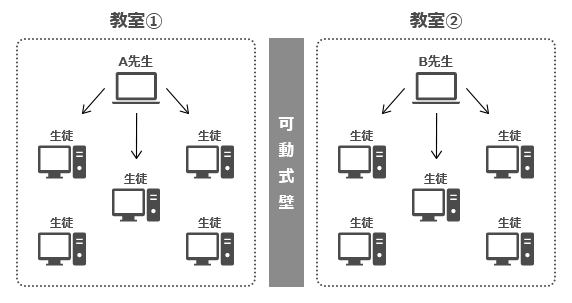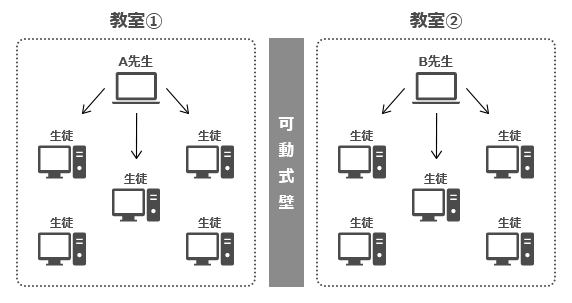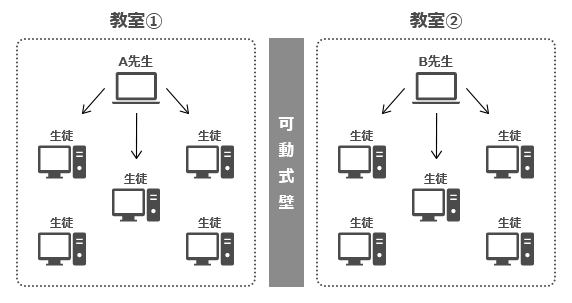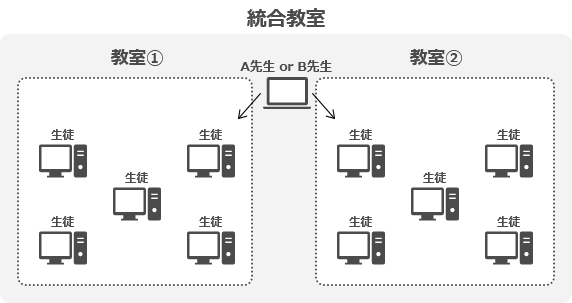マスターイメージを利用して、他のPCへイメージ複製は可能でしょうか? 
2024/08/19

























NetSuppprt製品は、最大ライセンス数を超えてのライセンス登録ができない仕様となります。
基本的な入替の流れとしまして、
・既存PCからNetSuppot製品をアンインストール
・移行先PCにNetSupport製品をインストール後、ライセンス登録
をして頂く手順となります。
一時的にライセンス数が超過する場合は、以下の手順にて対応をお願いします。
<手順>
①移行先PCへ「30日間無料体験版」をインストールする
※「30日間無料体験版」はライセンスフリーです。また、台数制限はございません。
※「30日間無料体験版」のダウンロードは、こちらをご参照ください。
②移行先PCの動作確認後、既存PCのNetSupport製品をアンインストールする
③移行先PCに正規ライセンスを登録する
※「30日間無料体験版」から正規ライセンスの登録手順は、NetSupport体験版から製品版への切替ご説明資料(PDF)をご参照ください。